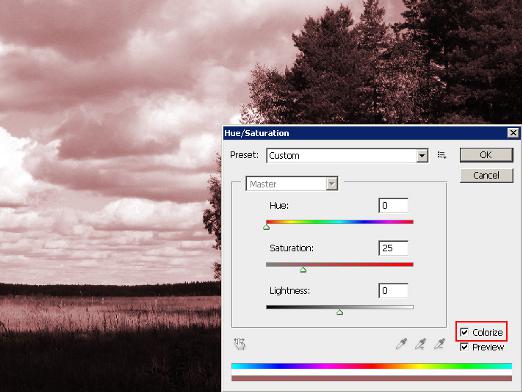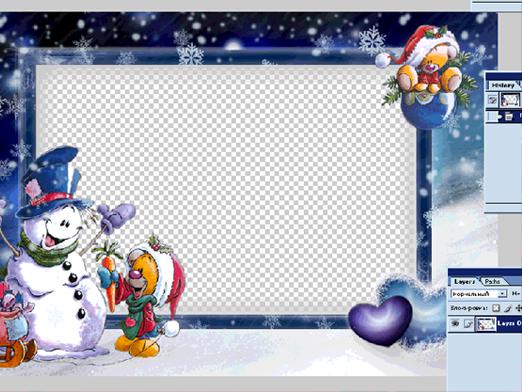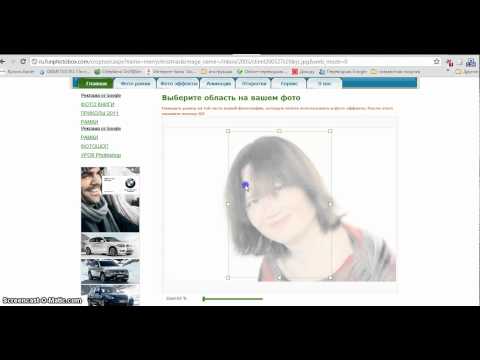Photoshopではがきを作る方法は?

ビデオを見る
Photoshopではがきを作る方法は?

私たちは休日のための贈り物に慣れていますはがきを与える。しかし、遠くに住んでいる人を祝福したいと思ったらどうしますか?彼に電子カードを送る。インターネット上で既製のはがきを見つけ、それを宛先の電子メールに送信することができます。また、Photoshopのエディタを開いて独自のオリジナルのものを作成することもできます。 Photoshopではがきを作る方法は?さて、私たちは見つけ出すでしょう。
訓練の仕事として、新年のテーマのはがきを作成しようとします。
- まず、ドキュメントを作成します。これを行うには、「ファイル」メニューの最初のをクリックし、次に「作成」をクリックします。はがきのサイズを直ちに決定し、「OK」を確実に押して保存します。
- 次のステップは、「ツール」メニューを探し、「長方形」を選択することです。この矩形でシートを選択します。
- オブジェクトをダブルクリックしてレイヤーをクリックし、開いているメニューで「レイヤースタイル」をクリックします。 "オーバーレイグラデーション"のラインでは、モードを選択する必要があります。私たちは "ノーマル"です。
- 次に、次の値を設定します。
- 不透明度 - 100%;
- 角度 - + 31;
- スタイル - "放射状";
- スケールは117%です。
- Photoshopのカラーではがきを作成する方法を理解する必要があるので、色でフィールドの色域を変更する機能を追加します。
- 次の色の値を設定します。
- 最初は0067A9です。
- 2番目はCDF5FFです。
- 3番目は040023です。
- 色を指定するスライダは、1つ - 左端の1/4、右端の1/4、2番目 - および右端の3番目に設定されています。 「OK」をクリックして選択を確定することを忘れないでください。
- "Tools"メニューで "Pen"を選択し、スノードリフトを描画します。
- レイヤーのスタイルでは、「内部グロー」と「オーバーレイグラデーション」を設定します。色の間にストレッチ(004D8Eと68C4ED)を設定しました。
- ツールでは、オプション "任意の図形"を見つける、木を入れて、色003274を選択します。その後、スプルース - 針葉樹の新年の木を描画します。
- キーを追加してツリーをもう少し追加するCtrl + Jあなたは好きなように色とサイズを変更します。場所が最も適切と思われる場所に移動します。 00578C、108FDC、0078C1の色を使用できます。まだ雪片を描く。
- 私たちはいくつかの雪崩を塗り、内部を強化しますグロー、色A7FEF6を公開してください。ドリフトの1つがグラデーションオーバーレイを適用します。色の範囲で遊ぼう。はがきの上の雪は、青または青、影のついた場所 - 青色にすることができます。
愛する人のためにPhotoshopで葉書を作れば、その絵を葉書に置くことができます。それは美しいコラージュになるでしょう。それは長くかかることはありませんが、人は喜ぶでしょう。
カード内の写真
- 人の望む写真を開きます。
- ツールバーの[クイック]を選択します。「選択」し、画像を示す。人物がモノフォニックの背景で撮影されている場合は、マジックワンドツールを使用することができます。しかし、まれにしか起こらない、より多くの場合、背景は異質である。
- 写真の選択した部分をコピーして、はがきに転送します。
- できる限り自然に風景にフィットするように、レイヤー間に人物を挿入しようとします。
- 作業の終わりに、「最高の願いをもって」という刻印を追加することができます。これを行うには、ツールバーで「テキスト」を探して、目的の単語を入力します。
- スタイルを変えることで、私たちが完璧に見えるまで刻印を変更します。
- 作業が完了したら、はがきを保存することを忘れないでください。
彼のアイデアの生き方の一実施形態では、Photoshopチュートリアルは常に助けになる。このエディタの助けを借りて作られたはがきは、ユニークで、それが意図されている多くの人を喜ばせることができます。